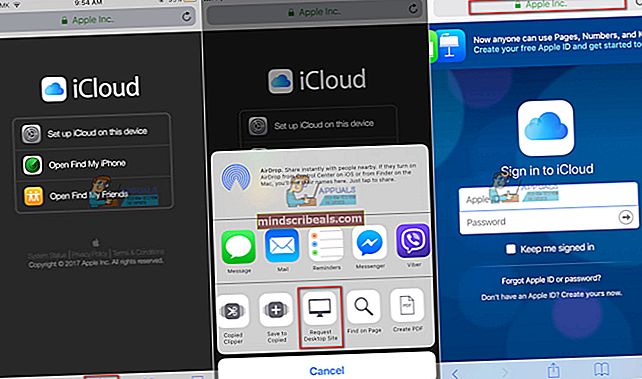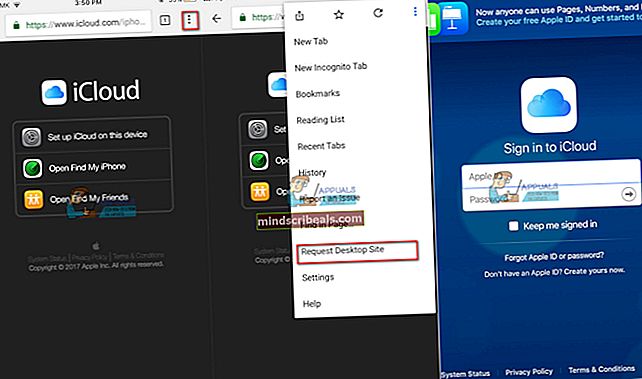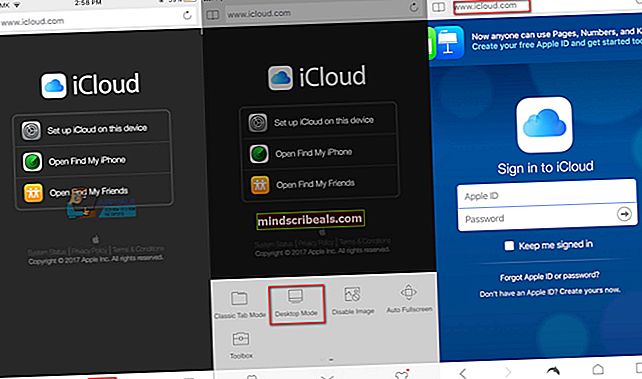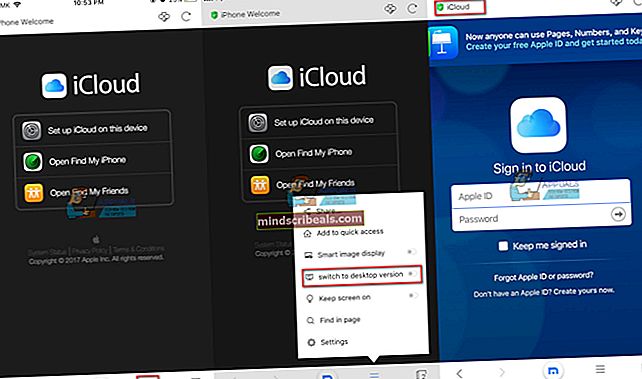Πώς να συνδεθείτε στο iCloud.com χρησιμοποιώντας το iPhone ή το iPad σας
Εάν προσπαθήσατε ποτέ να μεταβείτε στο iCloud.com από το iPhone σας ή οποιαδήποτε άλλη συσκευή iOS, πιθανότατα έχετε αντιμετωπίσει τον ιστότοπο χωρίς επιλογή σύνδεσης, όπως φαίνεται στην παρακάτω εικόνα. Λοιπόν, σημαίνει ότι η σύνδεση στο iCloud.com από το iPhone σας είναι αδύνατη;
Λοιπόν, δεν είναι αδύνατο, αλλά η Apple έκανε τα πράγματα λίγο δύσκολα εδώ. Οι μόνες επιλογές που έχετε, όταν ανοίγετε το iCloud.com είναι "Ρύθμιση ενός iCloud", "Εύρεση του iPhone μου" και "Εύρεση των φίλων μου". Λοιπόν, πού είναι η επιλογή σύνδεσης στο λογαριασμό σας; Και, γιατί είναι τόσο περίπλοκο;

Επεξήγηση περιορισμού σύνδεσης στο iCloud.com
Εάν έχετε πρόσβαση στο iCloud από τον υπολογιστή ή το Mac σας, γνωρίζετε πόσο εύκολο είναι να συνδεθείτε και να χρησιμοποιήσετε την υπηρεσία. Ωστόσο, αυτό δεν συμβαίνει όταν το ανοίγετε από το πρόγραμμα περιήγησης ιστού iOS και εδώ είναι η εξήγηση γιατί.
Η Apple δεν βλέπει κανέναν πραγματικό λόγο για τον οποίο πρέπει να συνδεθείτε στο iCloud σας από το iPhone ή το iPad σας. Έχετε όλες τις υπηρεσίες iCloud διαθέσιμες στη συσκευή σας iOS. Το λειτουργικό σύστημα διαθέτει ειδικές ενότητες για όλα τα εργαλεία που προσφέρει η Apple. Έτσι, η Apple υποθέτει ότι δεν θα προσπαθήσετε να αποκτήσετε πρόσβαση σε αυτές τις υπηρεσίες μέσω του ιστότοπού τους για κινητά. Ωστόσο, μερικές φορές ίσως χρειαστεί να συνδεθείτε στο iCloud σας χρησιμοποιώντας το πρόγραμμα περιήγησης ιστού του iPhone σας και για αυτό δημιουργήσαμε αυτό το άρθρο. Εδώ θα σας εξηγήσω πώς να συνδεθείτε στο iCloud.com χρησιμοποιώντας τη συσκευή σας iOS.
Επεξήγηση Υπηρεσιών iCloud.com
Εάν δεν είστε εξοικειωμένοι με το iCloud, αυτή είναι η ενότητα όπου μπορείτε να δείτε γιατί το χρειάζεστε και γιατί το χρησιμοποιούν όλοι.
Ο λογαριασμός σας iCloud διατηρεί όλες τις πληροφορίες για κινητά που είναι σημαντικές για εσάς. Αυτό περιλαμβάνει τις επαφές, τις σημειώσεις, τις υπενθυμίσεις, τα μηνύματα ηλεκτρονικού ταχυδρομείου, το ημερολόγιο, τις φωτογραφίες σας, ακόμη και τα αντίγραφα ασφαλείας σας. Το καλύτερο πράγμα για το iCloud είναι ότι μοιράζεται αυτές τις πληροφορίες με όλες τις συσκευές που είναι συνδεδεμένες στην υπηρεσία. Έτσι, αν τραβήξετε μια φωτογραφία με το iPhone σας, το iCloud θα το κάνει αυτόματα προσβάσιμο στους υπολογιστές σας και σε άλλα iDevices.
Για να προβάλετε και να αλλάξετε τυχόν πληροφορίες που είναι αποθηκευμένες στο iCloud σας, πρέπει να συνδεθείτε στο iCloud.com. Ενώ είστε συνδεδεμένοι στο iCloud, μπορείτε επίσης να χρησιμοποιήσετε οποιαδήποτε από τις διαθέσιμες εφαρμογές στον λογαριασμό σας. Όλα όσα αλλάζετε, η υπηρεσία iCloud αποθηκεύεται αυτόματα στο χώρο αποθήκευσης στο cloud.
Επιπλέον, όταν συνδέεστε στην υπηρεσία, μπορείτε επίσης να ελέγξετε πολλούς λογαριασμούς iCloud. Δεδομένου ότι τα iPhone και τα iPad σάς επιτρέπουν να συνδεθείτε με έναν μόνο λογαριασμό, η χρήση του iCloud μέσω του ιστού είναι απαραίτητη όταν θέλετε να μετακινήσετε αρχεία και πληροφορίες μεταξύ λογαριασμών.
Όπως μπορείτε να δείτε, μερικές φορές η μέθοδος που βασίζεται στο πρόγραμμα περιήγησης για πρόσβαση στο iCloud σας είναι αναπόφευκτη. Επιπλέον, δεν έχετε πάντα πρόσβαση σε υπολογιστή, επομένως η πλοήγηση στο iCloud.com από το iPhone σας μπορεί να είναι η μόνη λύση.
Παρά το γεγονός ότι η Apple δεν σας επιτρέπει να έχετε εύκολη πρόσβαση στο iCloud.com από το iPhone σας, απλοποιήσαμε τη διαδικασία για εσάς. Μπορείτε να το διαβάσετε στην επόμενη ενότητα.
Η λύση σύνδεσης iCloud για κινητά
Η λύση για πρόσβαση στο iCloud από το iPhone ή το iPad που προτείνουμε χρησιμοποιεί την έκδοση desktop του iCloud.com. Για αυτήν τη διαδικασία, μπορείτε να χρησιμοποιήσετε το ενσωματωμένο πρόγραμμα περιήγησης Safari για iOS. Ωστόσο, για κάποιο λόγο, η χρήση προγραμμάτων περιήγησης τρίτων αποδίδει πολύ καλά στην πρόσβαση στον ιστότοπο iCloud.com, κάτι που δεν συμβαίνει όταν χρησιμοποιείτε το Safari. Προτείνω να κατεβάσετε μερικά από τα γνωστά προγράμματα περιήγησης όπως το Google Chrome, το Mozilla Firefox, το Opera, το Dolphin, το Mercury ή το Maxton Browser. Εάν έχετε ένα άλλο πρόγραμμα περιήγησης στο μυαλό σας, μπορείτε να το δοκιμάσετε επίσης.
Συνδεθείτε στο iCloud.com χρησιμοποιώντας τις συσκευές σας iOS
Ανάλογα με το πρόγραμμα περιήγησης που επιλέγετε, υπάρχουν διαφορετικά βήματα που πρέπει να ακολουθήσετε για να συνδεθείτε στο iCloud.com χρησιμοποιώντας τις συσκευές σας iOS. Ακολουθούν οι διαδικασίες για μερικά από τα πιο δημοφιλή προγράμματα περιήγησης. Επιπλέον, εδώ θα εξηγήσω επίσης τη μέθοδο Safari. Ωστόσο, λάβετε υπόψη ότι αυτή η διαδικασία είναι ασυνεπής στην πρόσβαση στο iCloud.com.
Πώς να αποκτήσετε πρόσβαση στο iCloud.com χρησιμοποιώντας το Safari
- Πρώτα, ανοίξτε το Σαφάρι
- Πληκτρολογήστε icloud.com στο γραμμή διεύθυνσης.
- Κάνε κλικ στο Κουμπί κοινής χρήσης στη γραμμή στο κάτω μέρος της οθόνης.
- Σύρετε τις επιλογές στο κάτω μενού μέχρι να φτάσετε εύρημα ο "Αίτημα ιστότοπου για επιτραπέζιους υπολογιστέςΕπιλογή.
- Παρακέντηση επί "Αίτημα ιστότοπου για επιτραπέζιους υπολογιστές.”
Σημείωση: Ίσως χρειαστεί να επαναλάβετε τα βήματα 3 και 4 για να λάβετε τα επιθυμητά αποτελέσματα.
- Σύνδεσηπρος τηνiCloud με το όνομα χρήστη και τον κωδικό πρόσβασής σας, όπως συνήθως κάνετε από τον υπολογιστή.
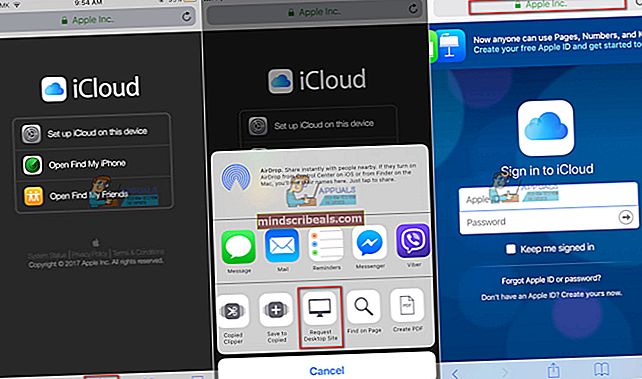
Πώς να αποκτήσετε πρόσβαση στο iCloud.com χρησιμοποιώντας το Google Chrome
- Πρώτα, ανοίξτε το Πρόγραμμα περιήγησης Google Chrome.
- Πληκτρολογήστε icloud.com στο γραμμή διεύθυνσης.
- Πατήστε στο Μενού 3 κουκκίδων στην επάνω δεξιά γωνία.
- Κάντε κλικ επί "Επιλέξτε Ιστότοπο επιφάνειας εργασίαςΑπό τις προσφερόμενες επιλογές.
Σημείωση: Εάν η έκδοση του iCloud.com για υπολογιστές δεν φορτώνεται, πληκτρολογήστε ξανά το www.icloud.com στη γραμμή διευθύνσεων.
- Σύνδεσηπρος τηνiCloud με το όνομα χρήστη και τον κωδικό πρόσβασής σας, όπως συνήθως κάνετε από τον υπολογιστή.
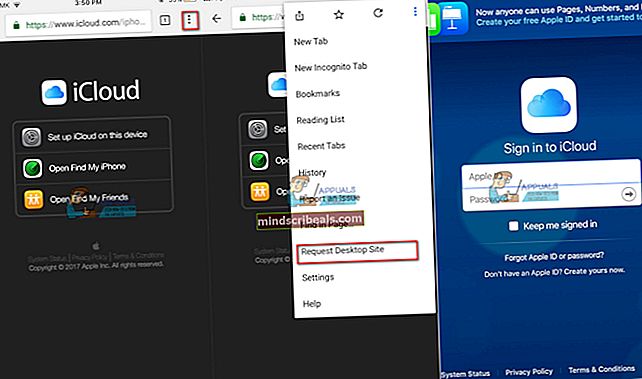
Πώς να αποκτήσετε πρόσβαση στο iCloud.com χρησιμοποιώντας το πρόγραμμα περιήγησης Dolphin
- Πρώτα, ανοίξτε το Πρόγραμμα περιήγησης Dolphin.
- Πληκτρολογήστε icloud.com στο γραμμή διεύθυνσης.
- Πατήστε στο Εικονίδιο δελφινιών στην κάτω γραμμή της οθόνης.
- Σουφρώνω στο αριστερά.
- Κάντε κλικ επί "Λειτουργία επιφάνειας εργασίαςΑπό τις προσφερόμενες επιλογές.
Σημείωση: Εάν η έκδοση του iCloud.com για υπολογιστές δεν φορτώνεται, πληκτρολογήστε ξανά το www.icloud.com στη γραμμή διευθύνσεων.
- Σύνδεσηπρος τηνiCloud με το όνομα χρήστη και τον κωδικό πρόσβασής σας, όπως συνήθως κάνετε από τον υπολογιστή.
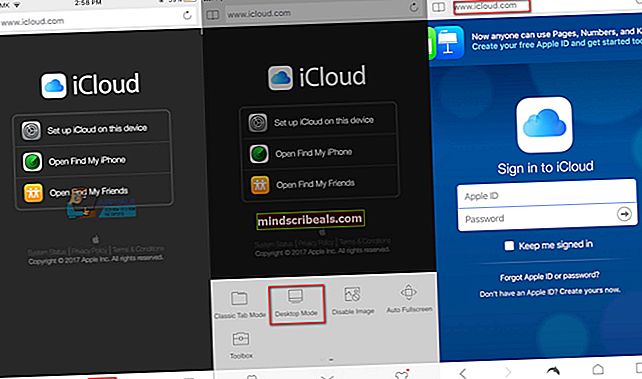
Πώς να αποκτήσετε πρόσβαση στο πρόγραμμα περιήγησης Maxton iCloud.com
- Πρώτα, ανοίξτε το Πρόγραμμα περιήγησης Maxton.
- Πληκτρολογήστε icloud.com στο γραμμή διεύθυνσης.
- Πατήστε στο Μενού 3 γραμμών στο κάτω μέρος της οθόνης.
- Από το μενού, Κάντε κλικ επί μετάβαση σε έκδοση για επιτραπέζιους υπολογιστές.
- Πληκτρολογήστε icloud.com στο γραμμή διεύθυνσης.
- Σύνδεσηπρος τηνiCloud με το όνομα χρήστη και τον κωδικό πρόσβασής σας, όπως συνήθως κάνετε από τον υπολογιστή.
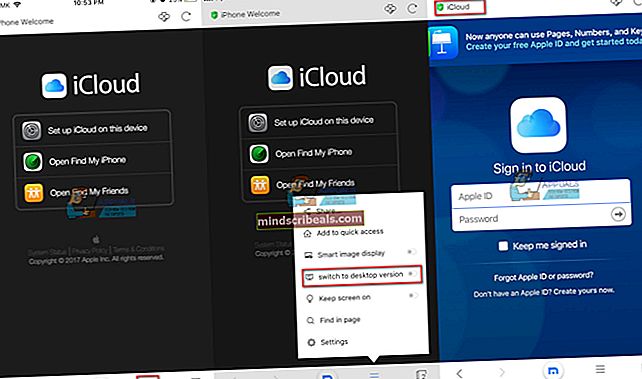
Γρήγορη μέθοδος πρόσβασης στο iCloud.com
Ορισμένα προγράμματα περιήγησης για κινητά, όπως το Safari και το Mozilla Firefox, έχουν μια συντόμευση γρήγορης πρόσβασης για την επιλογή Request Desktop Site. Εδώ θα χρησιμοποιήσουμε αυτήν τη συντόμευση για γρήγορη πρόσβαση στην έκδοση desktop του iCloud.com.
Πατήστε παρατεταμένα το κουμπί ανανέωσης στο πρόγραμμα περιήγησης. Εάν χρησιμοποιείτε το Safari, αυτό θα βρίσκεται στην επάνω δεξιά γωνία της οθόνης. Εάν χρησιμοποιείτε το Mozilla Firefox, μπορείτε να βρείτε το κουμπί ανανέωσης στη γραμμή στο κάτω μέρος της οθόνης. Με παρατεταμένο πάτημα στο Refresh θα ανοίξει ένα μενού γρήγορης ενέργειας με την επιλογή Request Desktop Site. Κάντε κλικ σε αυτό το κουμπί και θα σας μεταφέρει στην έκδοση desktop του iCloud.com.
Η χρήση της έκδοσης του iCloud για υπολογιστές μπορεί να είναι λίγο δύσκολη. Η διάταξη δεν είναι βελτιστοποιημένη για κινητές συσκευές και ενδέχεται να χρειαστεί να κάνετε πολλές κύλιση και ζουμ. Ωστόσο, λάβετε υπόψη ότι αυτή είναι η έκδοση του ιστότοπου για υπολογιστή και δεν είναι βελτιστοποιημένη για την οθόνη iPhone ή iPad. Αλλά το πιο σημαντικό, είναι αρκετά καλό για να ολοκληρώσετε τη δουλειά.
Τύλιξε
Η χρήση της έκδοσης Desktop του iCloud στις συσκευές σας iOS κάνει τους διακομιστές iCloud να πιστεύουν ότι χρησιμοποιείτε υπολογιστή για πρόσβαση στον ιστότοπο. Γι 'αυτό το κόλπο λειτουργεί.
Η διαδικασία σύνδεσης στο iCloud από τις συσκευές σας iOS είναι πολύ βολική αν ελέγχετε πολλούς λογαριασμούς iCloud. Μπορείτε ακόμη να συνδεθείτε σε λογαριασμούς που δεν είναι συνδεδεμένοι με τις συσκευές σας iOS και να μεταφέρετε πληροφορίες και αρχεία από το ένα στον άλλο λογαριασμό.
Ανεξάρτητα από τις προτεινόμενες μεθόδους που θα χρησιμοποιήσετε, λάβετε υπόψη ότι το πρόγραμμα περιήγησής σας δεν θα θυμάται την επιλογή Request Desktop Site για το iCloud.com. Έτσι, την επόμενη φορά που θα επισκεφτείτε τον ιστότοπο, θα χρειαστεί να επαναλάβετε τη διαδικασία υποβολής αιτήματος για την έκδοση του ιστότοπου της επιφάνειας εργασίας.
Μη διστάσετε να δοκιμάσετε αυτές τις μεθόδους και να μοιραστείτε την εμπειρία σας εάν γνωρίζετε οποιονδήποτε άλλο τρόπο πρόσβασης στο iCloud.com από μια συσκευή iOS.